Tết luôn là dịp năm mới để mọi người thay mới những thứ của năm cũ để chào đón một năm mới vui vẻ, tốt đẹp hơn. Hãy cùng bài viết tổng hợp qua 100+ mẫu hình nền Tết 2024 độc đáo, để thay mới màn hình điện thoại và máy tính của bạn chuẩn bị chào đón năm mới nhé.
1. Hình nền Tết 2024 cho điện thoại
Hãy cùng bài viết tổng hợp qua top hình nền Tết 2024 độc lạ, mới mẻ trên điện thoại dưới đây nhé.
1.1. Hình nền rồng cute dễ thương
Hình nền điện thoại mèo thần tài cực dễ thương chào đón Tết 2024.



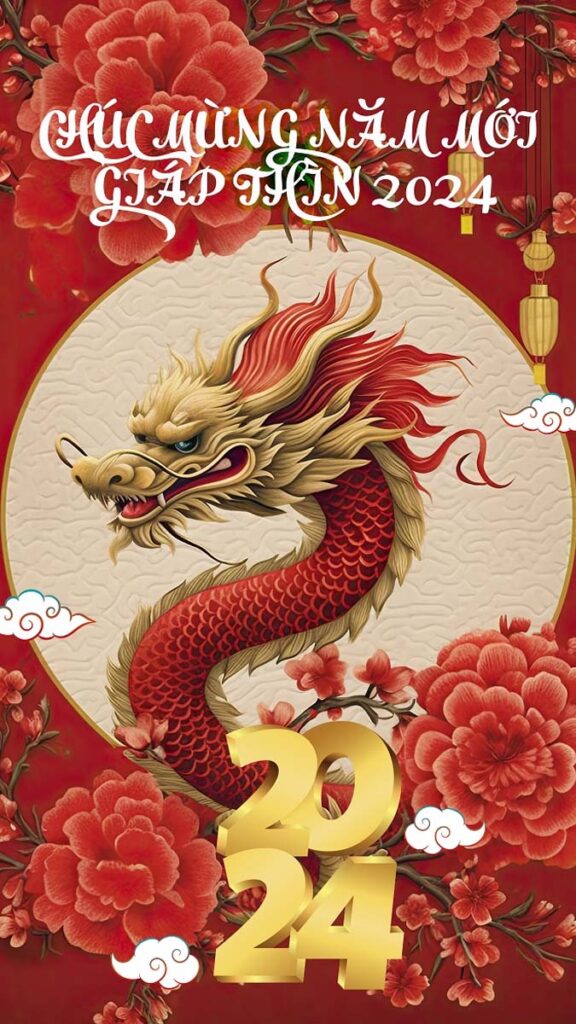


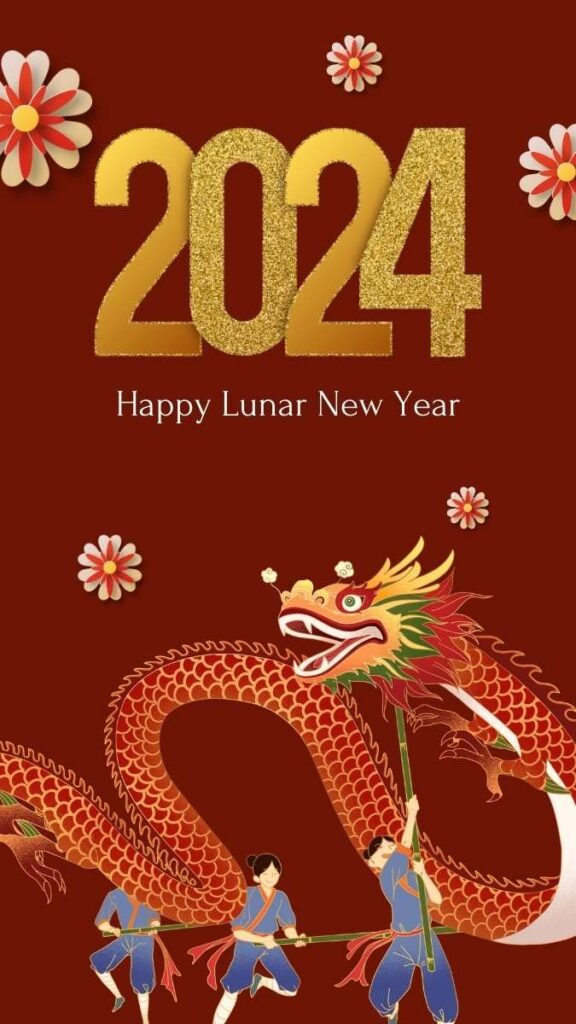
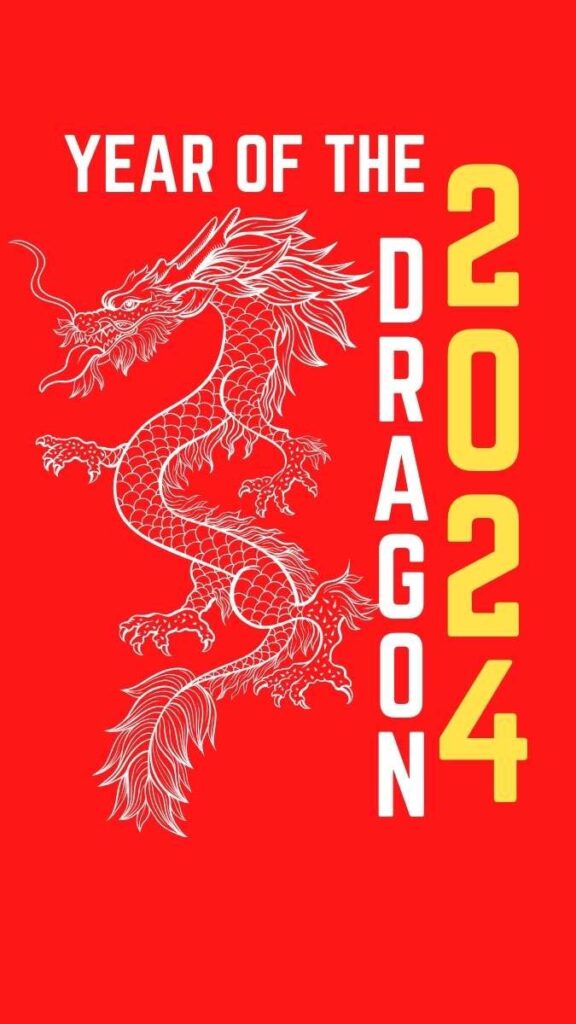
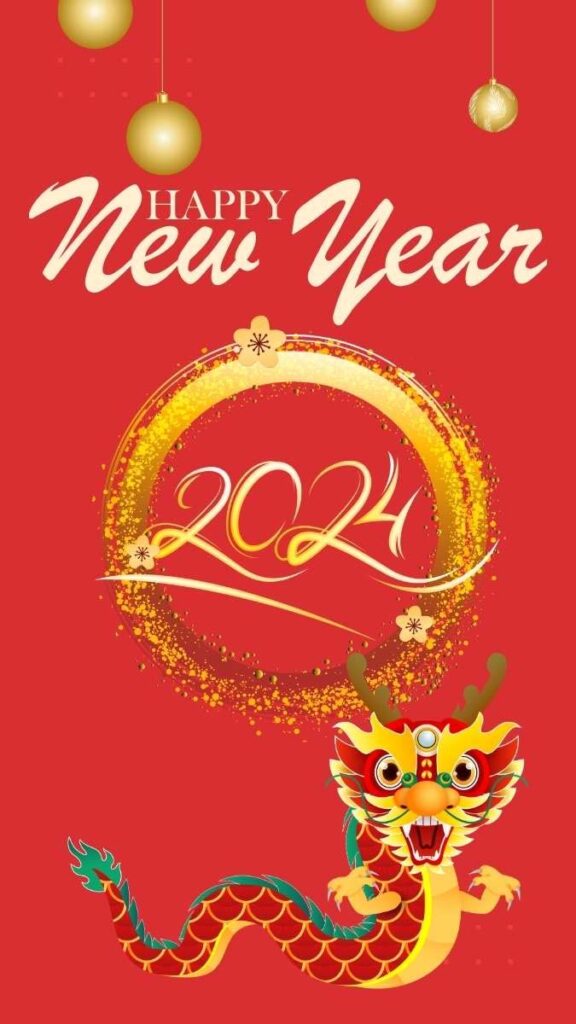

1.2. Hình nền câu chúc năm mới 2024
Hình nền câu chúc ý nghĩa ngày Tết 2024.



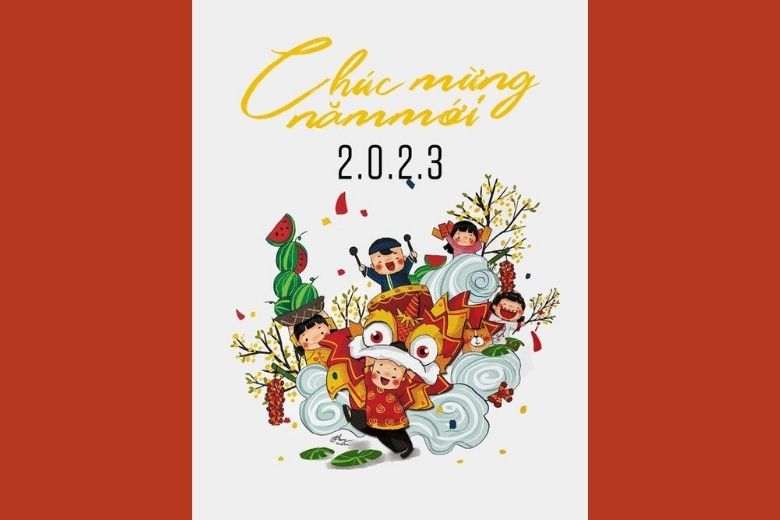
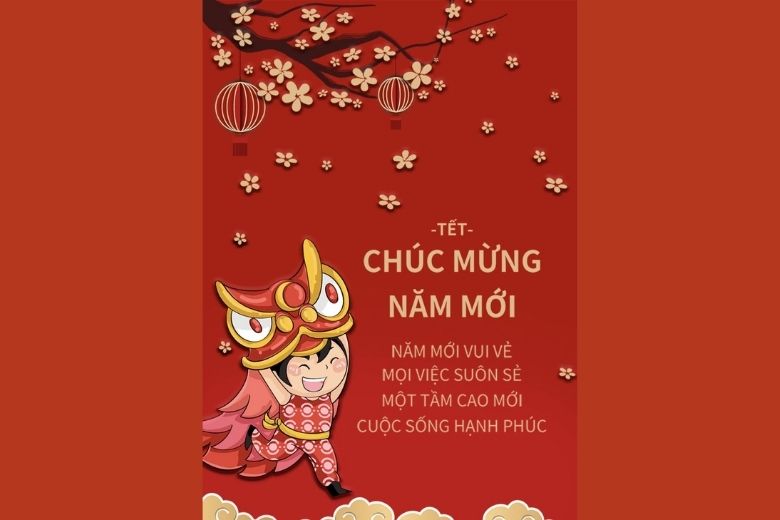
1.3. Hình nền Tài Lộc – Phúc Lộc Thọ
Hình nền Thần Tài, Phúc Lộc Thọ chào đón năm mới 2024.


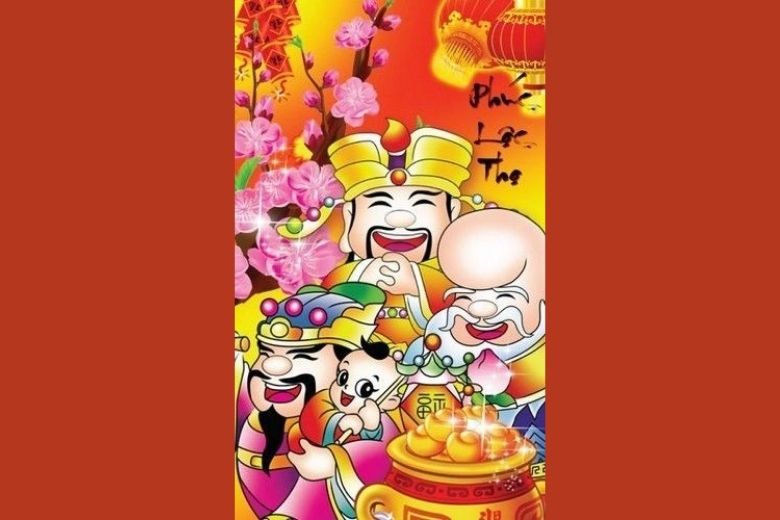




1.4. Hình nền Tết 2024 cute độc lạ
Top hình nền Tết 2024 độc lạ, phá cách đầy mới mẻ.


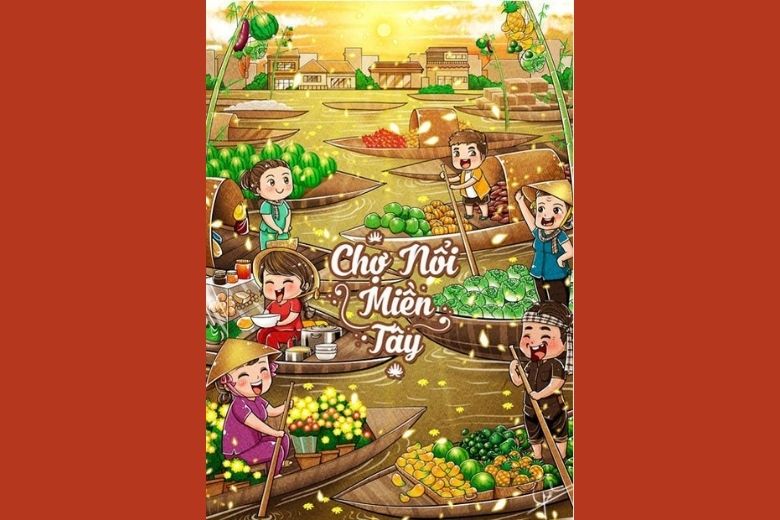
1.5. Hình nền cute có 1 không 2
Hình nền điện thoại cute mừng Tết 2024.
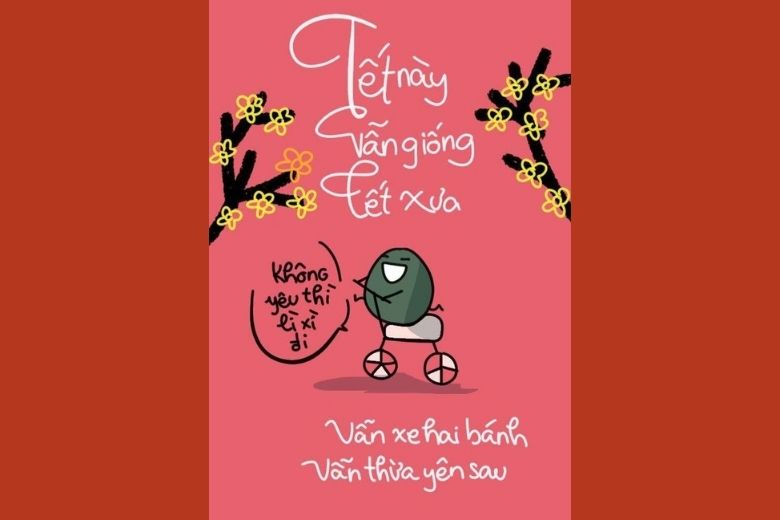



1.6. Hình nền pháo hoa Tết 2024
Hình nền pháo hoa đẹp ngập tràn không khí Tết 2024.
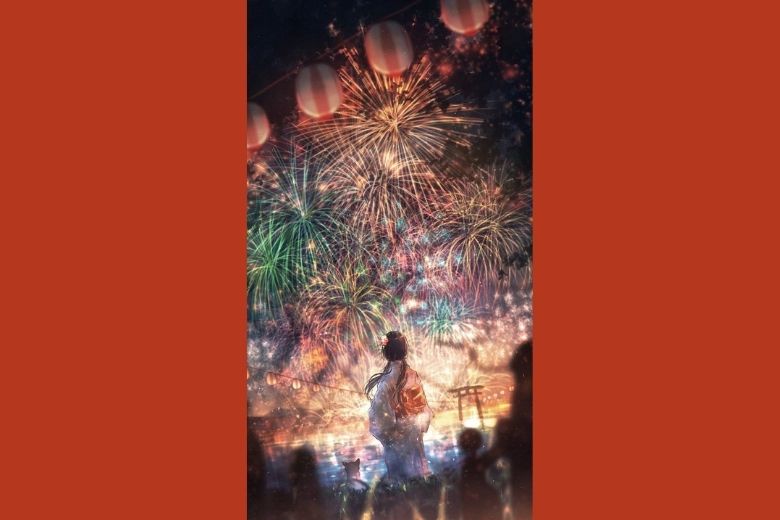
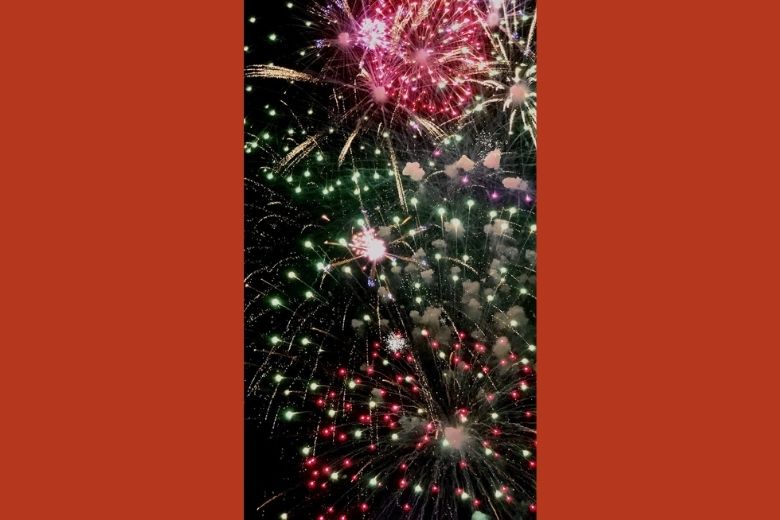


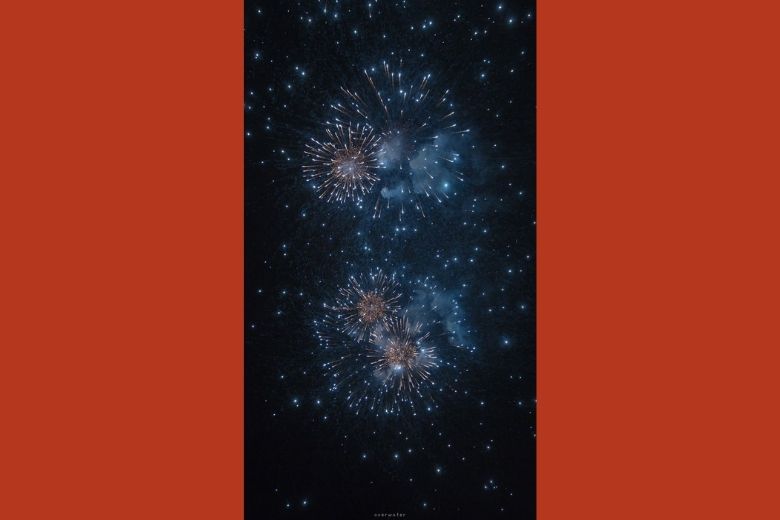
1.7. Hình nền hoa đào, hoa mai ngày Tết
Hình nền hoa đào, hoa mai đặc trưng ngày Tết Việt.

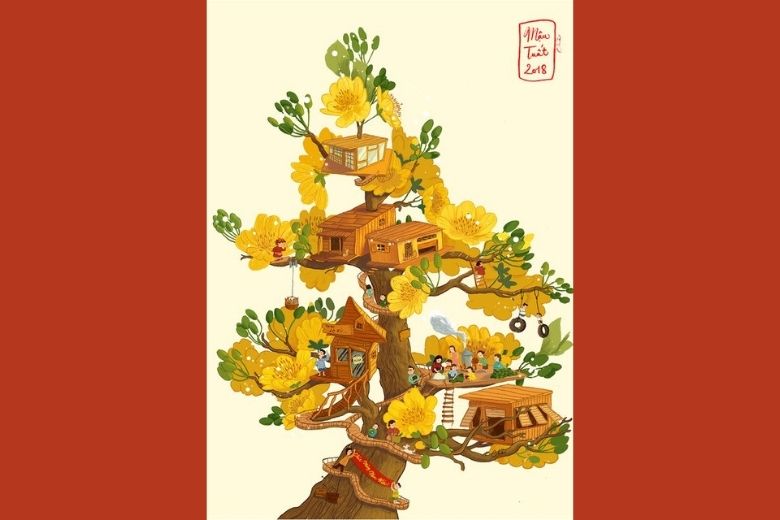


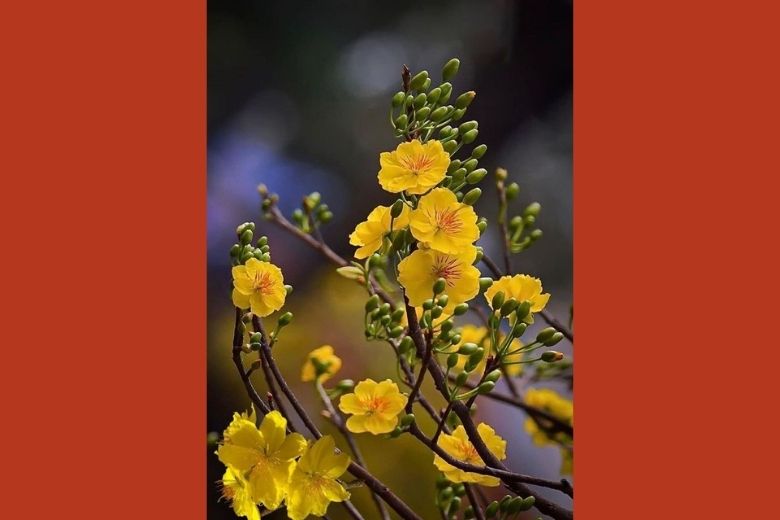
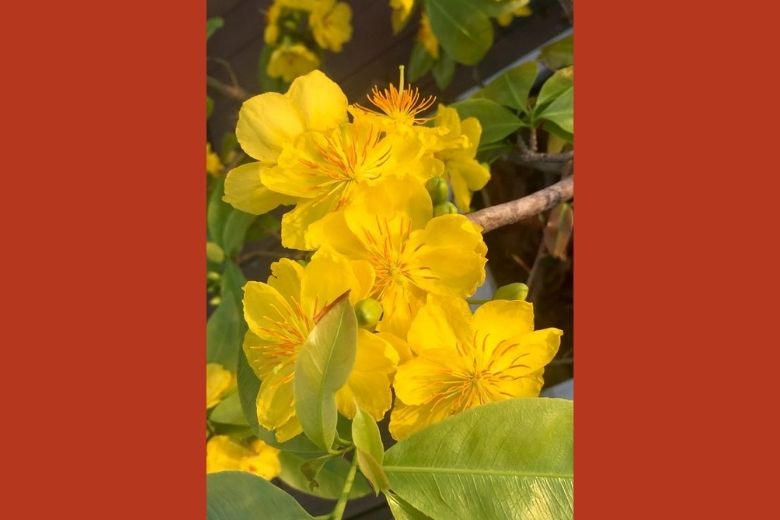
1.8. Hình nền lá bài Tết
Hình nền những lá bài Tết 2024 dành cho các cao thủ.


2. Hình nền Tết 2024 cho máy tính, laptop
Kế đến, hãy cùng bài viết tổng hợp qua top các ảnh nền Tết Nguyên Đán 2024 trên giao diện máy tính mới mẻ, độc đáo dưới đây nhé.
2.1. Hình nền rồng cute dễ thương cho năm Giáp Thìn
Hình nền mèo thần tài dễ thương chào Tết 2024 trên máy tính.






2.2. Hình nền câu chúc năm mới 2024
Hình nền câu chúc Tết 2024 trên máy tính.


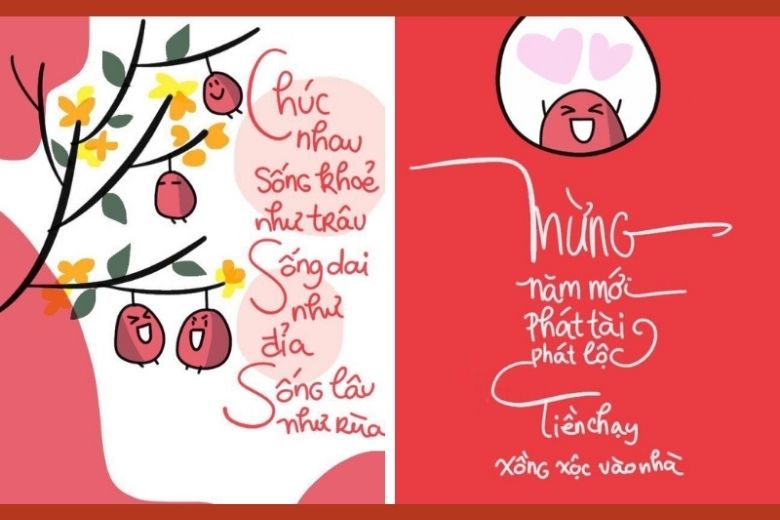


2.3. Hình nền tài lộc – phúc lộc thọ
Hình nền Thần Tài, Phúc Lộc Thọ bình an, tài lộc Tết 2024 trên PC.






2.4. Hình nền Tết 2024 cute độc lạ
Hình nền Tết 2024 dễ thương dành cho PC.

2.5. Hình nền cute có 1 không 2
Hình nền độc lạ mừng xuân 2024 trên máy tính.





2.6. Hình nền pháo hoa Tết 2024
Hình nền pháo hoa ngập tràn không khí ngày Tết 2024 trên PC.



2.7. Hình nền hoa đào, hoa mai ngày Tết
Ảnh nền Tết 2024 với hoa đào, hoa mai sắc màu rực rỡ trên máy tính.





2.8. Hình nền lá bài Tết
Hình nền lá bài Tết 2024 độc lạ trên máy tính.





3. Hướng dẫn cách đổi hình nền Tết 2024 đơn giản nhanh nhất
Sau khi đã cùng bài viết tham khảo qua các mẫu hình nền Tết 2024 mới mẻ, thì kế đến hãy cùng nhau tìm hiểu cách đổi hình nền điện thoại và máy tính đơn giản dưới đây nhé.
3.1. Cách đổi hình nền Tết trên điện thoại
Đầu tiên, hãy cùng bài viết tìm hiểu qua cách đổi hình nền Tết 2024 trên điện thoại Android và iOS dưới đây nhé.
3.1.1. Đổi hình nền Tết điện thoại iPhone
Cách đổi hình nền Tết trên điện thoại iPhone đơn giản với các bước sau:
Bước 1: Đầu tiên, bạn hãy truy cập vào mục Cài đặt – Setting > sau đó tìm đến dòng Hình nền – Wallpaper.
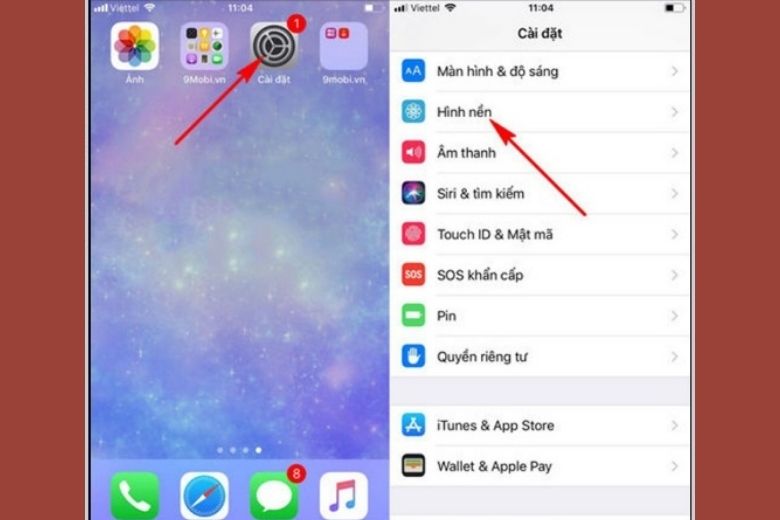
Bước 2: Tiếp đến bạn hãy bấm chọn vào dòng Chọn hình nền mới – Choose New Wallpaper > tiếp đến lựa chọn mục vào mục ảnh bạn muốn đổi là nền Động – Dynamic hoặc nền Tĩnh – Still hoặc các hình ảnh được lưu trong thư mục ảnh sẵn.
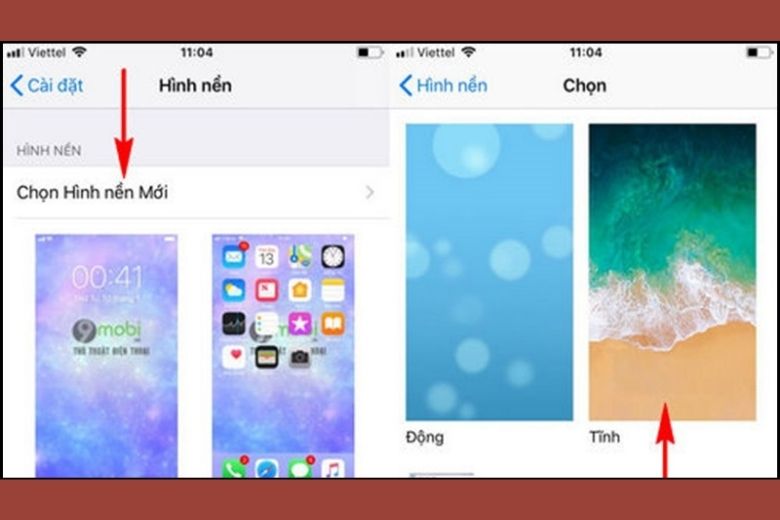
Bước 3: Sau đó bạn chỉ cần chọn hình ảnh mà mình muốn đổi > chọn tiếp vào mục Thiết lập – Set.

Bước 4: Kế đến hãy chọn loại hình nền mà bạn đang muốn đổi > chọn đổi Home Screen là hình nền điện thoại, còn Lock Screen là hình nền khoá bên ngoài hoặc chọn cả 2 nếu muốn.
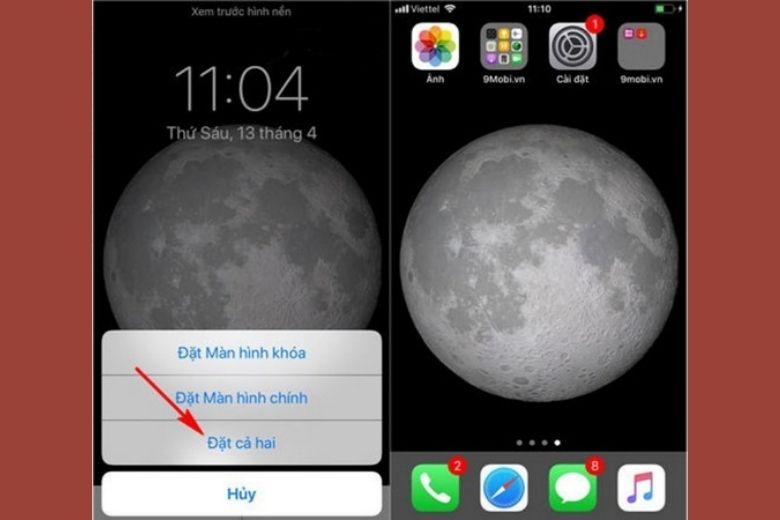
3.1.2. Đổi hình nền Tết Điện thoại Android
Các bước đổi hình nền Tết 2024 trên điện thoại Android cũng đơn giản như sau:
Bước 1: Đầu tiên tại hình nền chính của điện thoại bạn hãy nhấn giữ vào một chỗ nào đó trong khoảng trống hoặc vuốt 2 ngón tay vào nhau > sau đó màn hình máy sẽ hiện ra bảng lựa chọn chức năng > lúc này bạn hãy chọn vào Hình nền – Wallpaper.
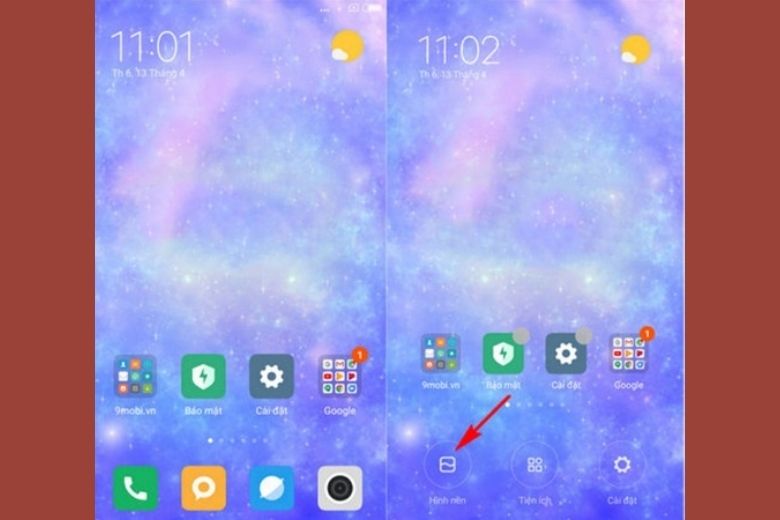
Bước 2: Kế đến ngay tại giao diện quản lý hình ảnh với những mục chứa hình ảnh bạn hãy chọn ra bức hình mình yêu thích để đổi làm hình nền.
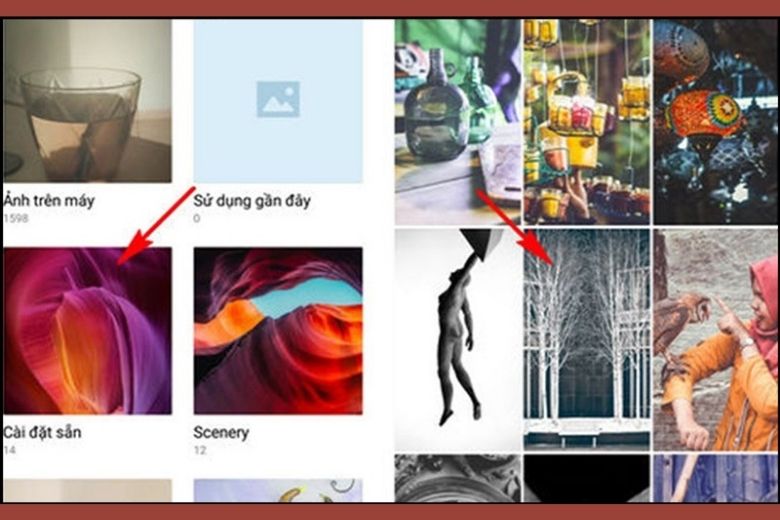
Bước 3: Sau đó bạn chỉ cần bấm vào Áp dụng – Apply và lựa chọn loại hình nền bạn đang muốn đổi. Có 3 loại là màn hình chính, màn hình chờ và có thể đổi cùng lúc cả 2.
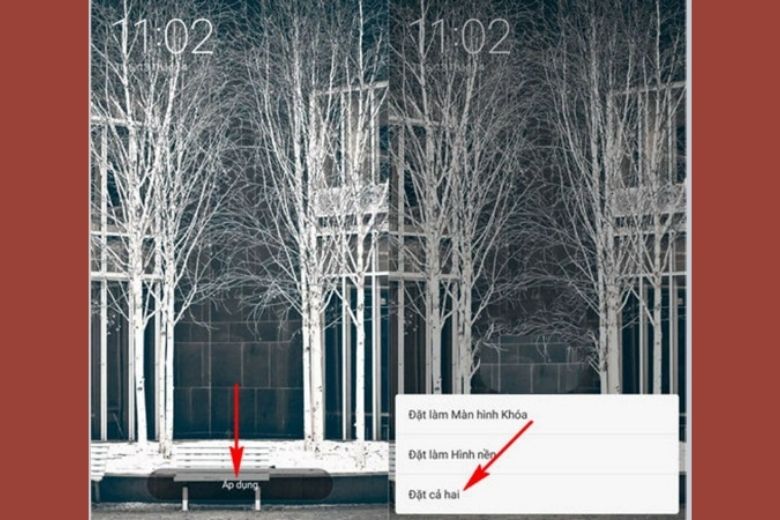
4. Cách đổi hình nền Tết trên máy tính – Laptop
Kế đến hãy cùng bài viết tìm hiểu qua cách đổi hình nền Tết 2024 trên giao diện máy tính dưới đây nhé.
4.1. Đổi hình nền Tết cho máy tính Windows 11
Cách đổi hình nền Tết trên giao diện Windows 11 với các bước như sau:
Bước 1: Đầu tiên, bạn cần mở mục Setting bằng tổ hợp phím tắt Windows + I.
Bước 2: Sau đó hãy bấm chọn vào mục Personalization > chọn tiếp vào mục Background để hiển thị các cài đặt hình nền máy tính.
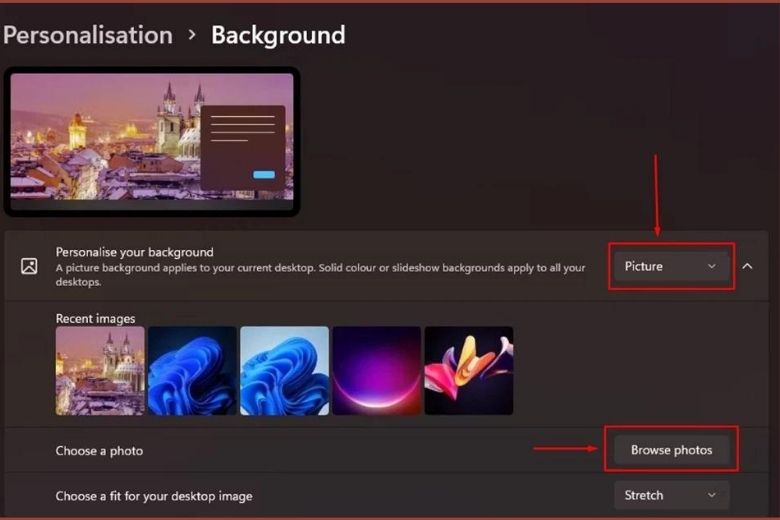
Bước 3: Kế đến hãy nhập vào nút mở rộng có hình mũi tên đi xuống để mở ra menu Personalize your Background.
Bước 4: Sau đó hãy bấm vào mục tùy chọn Picture để xem hình ảnh đã từng dụng làm ảnh nền > bấm tiếp vào mục Browse photos để chọn hình nền mới > bấm tiếp vào Choose picture ở bên trong cửa sổ mới xuất hiện là xong.
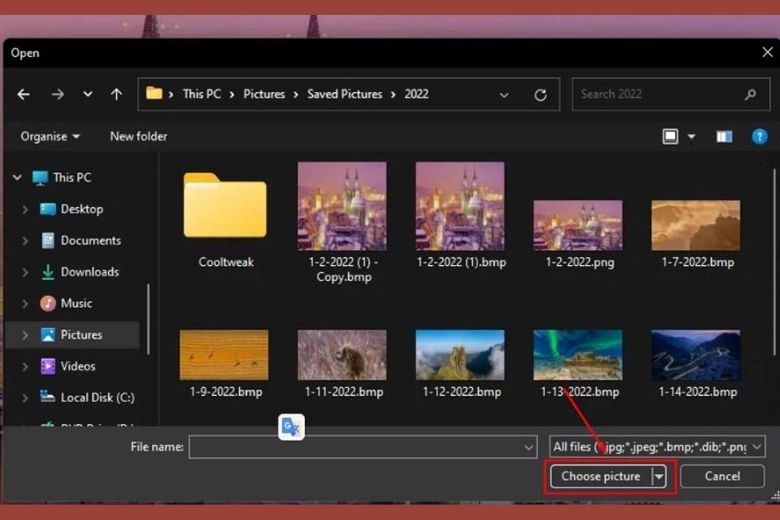
4.2. Đổi hình nền Tết cho máy tính Windows 10
Các bước đổi hình nền Tết mới trên giao diện máy tính Windows 10 như sau:
Bước 1: Bấm vào mục Cài đặt trên máy > chọn vào Personalization > chọn Background mà bạn muốn. Trong đó sẽ có 3 mục là ảnh có sẵn, hình nền đơn sắc trên Win10 và ảnh được trình chiếu liên tiếp, bạn có thể chọn 1 trong 3 hoặc skip qua.
Bước 2: Bạn hãy bấm vào mục Background > chọn tiếp vào Picture > chọn vào Choose your picture > chọn tiếp vào mục Browse để tải ảnh mới bạn muốn.
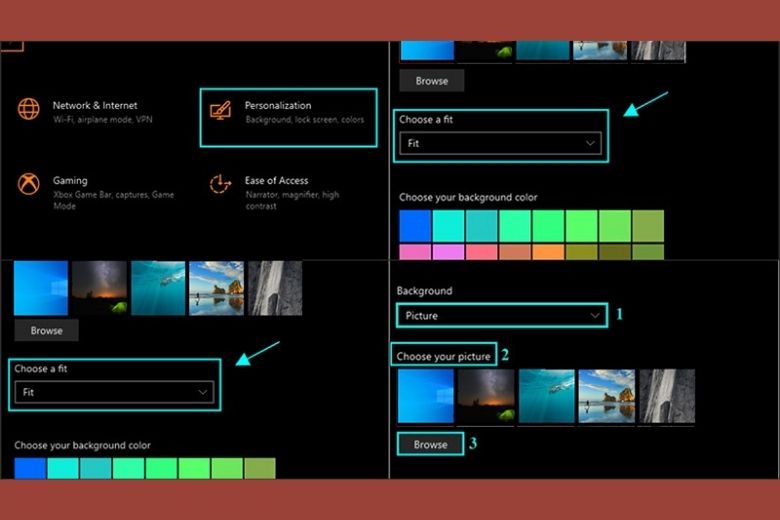
Bước 3: Sau đó chọn vào mục Choose a fit để ảnh được căn chỉnh theo đúng tỉ lệ phù hợp với màn hình máy của bạn là xong.
4.3. Đổi hình nền Tết cho máy tính Windows 7, 8
Các đổi hình nền Tết 2024 trên giao diện máy tính Windows 7, 8 đơn giản như sau:
Bước 1: Bấm chuột phải vào màn hình chính > chọn tiếp vào mục Personalization > chọn vào mục Desktop Background.
Bước 2: Bấm chọn tiếp vào mục Picture Location > chọn hình đã có sẵn trên Win7, 8 hoặc bấm vào Browse để chọn ảnh mới từ file lưu. Bạn có thể chọn 1 hình hoặc nhiều hình cũng được, nếu nhiều hình thì nền sẽ chuyển sang dạng trình chiếu Slideshow.
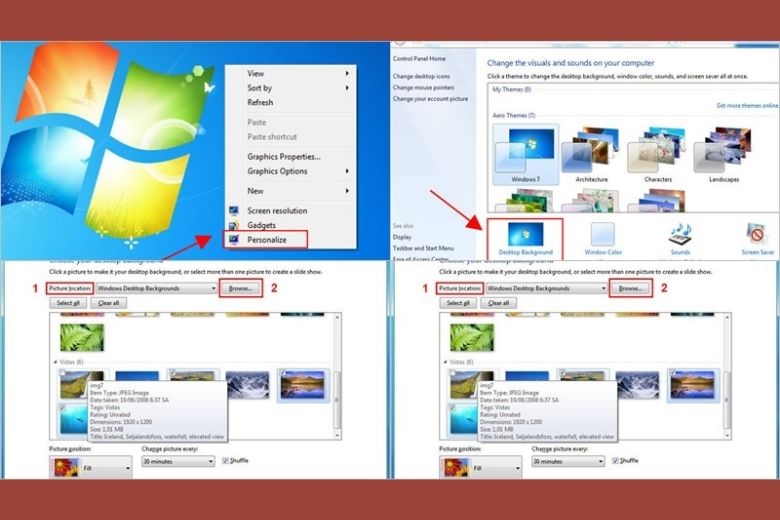
Bước 4: Kế đến bạn hãy chọn các chế độ liên quan đến hình nền như là Pictures Position là điều chỉnh hiển thị của hình. Change Picture every là thời gian thay đổi các hình đã chọn ở dạng trình chiếu hoặc có thể bỏ qua bước này chọn vào Save changes để lưu cài đặt là xong.
4.4. Đổi hình nền Tết cho máy tính MacBook
Cách đổi hình nền Tết dành cho giao diện MacBook đơn giản như sau:
Bước 1: Đầu tiên, bạn cần truy cập vào mục Apple Menu > chọn vào dòng System Preferences > chọn tiếp vào mục Desktop & Screen Saver.
Bước 2: Chọn tiếp vào mục ảnh như Desktop Pictures, Solid Colors, Photos, Folder.
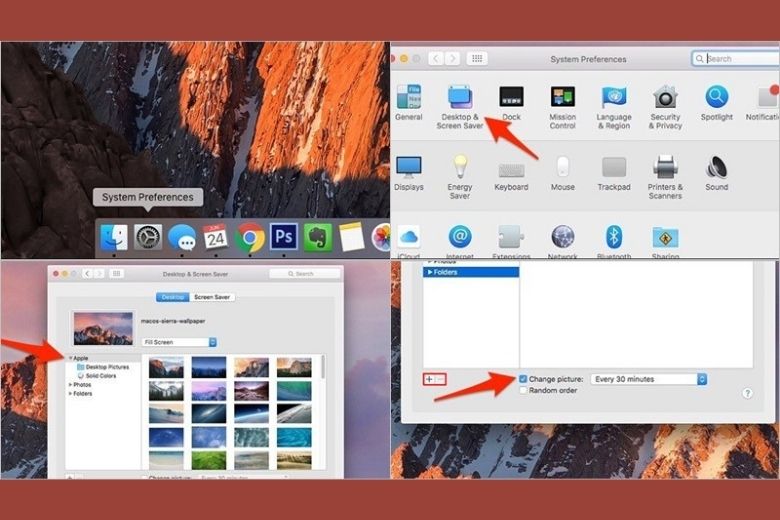
Bước 3: Bấm chọn vào mục dấu + bên dưới để có thể tự động thay đổi hình nền theo mốc thời gian bạn muốn. Chọn Change Picture để tự thay đổi thời gian hoặc chọn vào mục Random Order để có thể thay đổi ảnh ngẫu nhiên.
5. Tổng kết
Bài viết 100+ Hình nền Tết 2024 cute – đẹp mà độc lạ hot nhất cho bạn, đã giới thiệu đến các bạn đọc những mẫu hình độc đáo nhất. Đồng thời cũng hướng dẫn các bạn cách cài đặt hình nền trên điện thoại, laptop nhanh chóng. Mong rằng những thông tin bài viết cung cấp sẽ giúp các bạn đọc tìm và thay đổi được hình nền Tết phù hợp với mình nhất.
Hãy theo dõi trang Dchannel để cập nhật thêm nhiều thông tin, kiến thức mới mẻ với đa dạng các chủ đề khác nhau mỗi ngày nhé.
Đừng quên “MUA ĐIỆN THOẠI ĐẾN DI ĐỘNG VIỆT”, nhận ngay nhiều phần quà giá trị, kèm nhiều ưu đãi giảm giá hấp dẫn nhân dịp cuối năm nhé.
Xem thêm:
- Danh sách lời chúc mừng năm mới 2024 Giáp Thìn ý nghĩa
- Lịch nghỉ Tết Dương lịch 2024: Học sinh/sinh viên/công chức/nguời lao động được nghỉ bao nhiêu ngày?
- Lịch nghỉ Tết Âm lịch 2024 chính thức: Học sinh – sinh viên – công chức – nguời lao động được nghỉ bao nhiêu ngày?
- Còn bao nhiêu ngày nữa đến Tết Âm lịch / Dương lịch 2024 – Cùng đếm ngược
Di Động Việt






